相信很多朋友都遇到过以下问题,就是Excel表格中设置enter键移动方向的操作方法。。针对这个问题,今天手机之家小编就搜集了网上的相关信息,给大家做个Excel表格中设置enter键移动方向的操作方法。的解答。希望看完这个教程之后能够解决大家Excel表格中设置enter键移动方向的操作方法。的相关问题。
本教程主要给各位亲们讲解了Excel表格中怎样设置enter键移动方向的详细操作步骤,需要了解的亲们可以一起去看看下文Excel表格中设置enter键移动方向的操作方法,希望能够帮助到大家。
Excel表格中设置enter键移动方向的操作方法
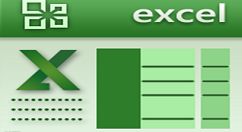
打开启动我们的想要的Excel表格,
如图点击工作表格左上角,在下拉的菜单里边找到“选项”在这可以设置我们一切想要的东西。相当于设置
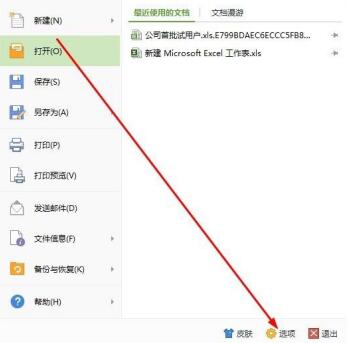
如图所示,在左上第三个“编辑与显示”点击这个选项。在右边的对话出会出现关于enter的设置选择

点击右后方,一个下拉选择对话框的小三角,选择我们想要设置enter的移动方向。
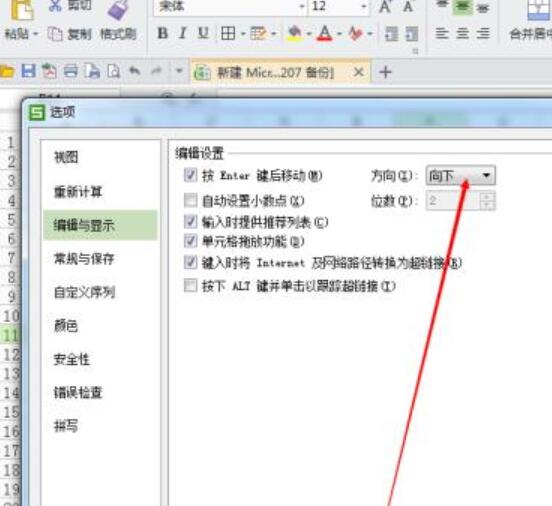
如图所示,小编把它调整为右移动,这样的话我们在表格编辑时再使用这个enter键就变成了往右移动一个单元格。
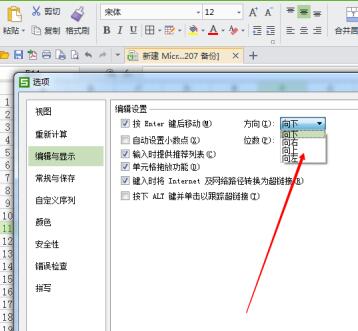
上文就讲解了Excel表格中设置enter键移动方向的操作方法,希望有需要的朋友都来学习哦。